电脑怎么看显示器大小 win10如何查看显示器尺寸设置
时间:2023-12-10 来源:互联网 浏览量:
在如今的信息时代,电脑已经成为人们生活中不可或缺的工具之一,而在使用电脑的过程中,显示器作为信息展示的重要载体,其大小与分辨率对于我们的视觉体验有着重要影响。对于我们使用的电脑显示器,如何准确地了解其尺寸设置呢?在Windows 10操作系统下,我们可以通过简单的操作,轻松获取显示器的尺寸信息。本文将为大家介绍Win10下查看显示器尺寸设置的方法,帮助大家更好地了解自己的电脑显示器。
步骤如下:
1.开始右键点设置。
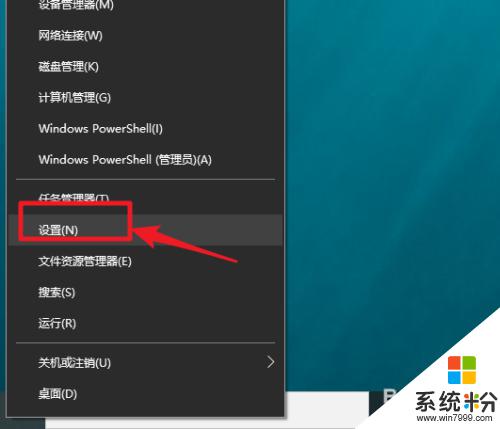
2.点系统。
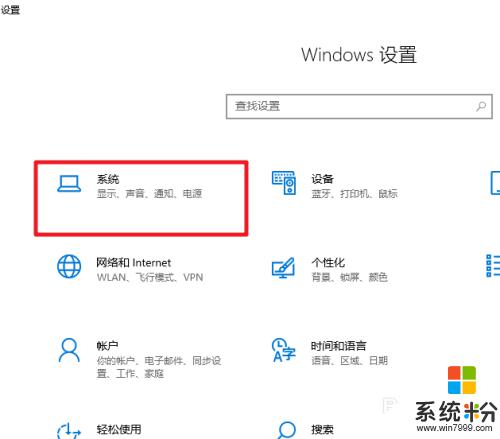
3.点显示。
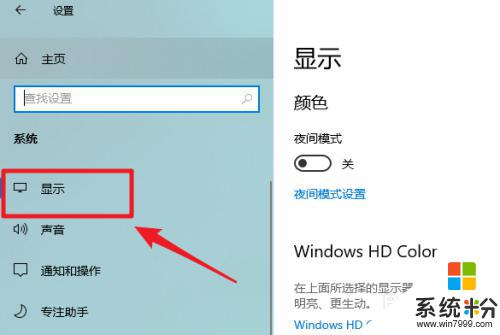
4.点高级显示设置。
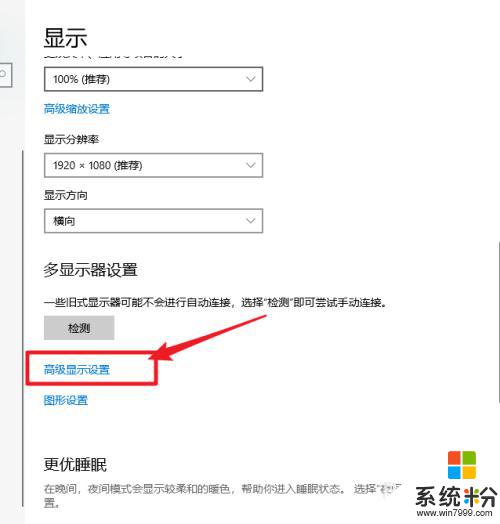
5.查看到显示器型号。
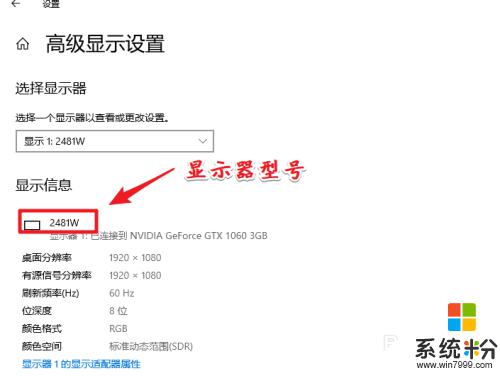
6.打开百度搜索显示器型号即可查询到显示器的尺寸了。
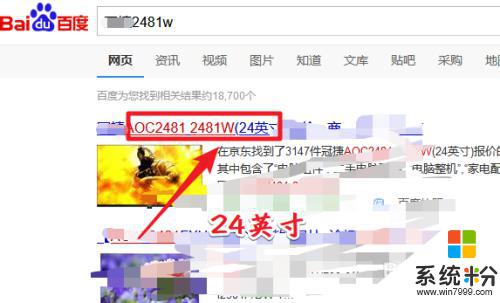
7.总结:这种方法的关键在于获取显示器的型号,其方便之处在于通过软件来查看到尺寸信息。实际中显示器的型号,一般在显示器的电源适配器上会有标明,如果方便可以直接查年。
以上就是电脑如何查看显示器大小的全部内容,有需要的用户可以根据小编的步骤进行操作,希望对大家有所帮助。
我要分享:
相关教程
- ·怎么看自己显示器尺寸 win10系统如何查看自己电脑显示器的尺寸大小
- ·电脑屏幕大小怎么查看 Windows10系统如何查看电脑屏幕尺寸大小
- ·Win10使用高分辨率和大尺寸显示器字体模糊怎样解决? Win10使用高分辨率和大尺寸显示器字体模糊解决的方法
- ·Win10系统怎么查看显卡显存大小 Win10系统如何查看显卡显存大小
- ·怎么查看电脑显存大小 Win10系统怎样查看显卡的显存大小
- ·Win10系统怎么查看显卡显存大小 Win10系统查看显卡显存大小的方法
- ·桌面文件放在d盘 Win10系统电脑怎么将所有桌面文件都保存到D盘
- ·管理员账户怎么登陆 Win10系统如何登录管理员账户
- ·电脑盖上后黑屏不能唤醒怎么办 win10黑屏睡眠后无法唤醒怎么办
- ·电脑上如何查看显卡配置 win10怎么查看电脑显卡配置
win10系统教程推荐
- 1 电脑快捷搜索键是哪个 win10搜索功能的快捷键是什么
- 2 win10系统老是卡死 win10电脑突然卡死怎么办
- 3 w10怎么进入bios界面快捷键 开机按什么键可以进入win10的bios
- 4电脑桌面图标变大怎么恢复正常 WIN10桌面图标突然变大了怎么办
- 5电脑简繁体转换快捷键 Win10自带输入法简繁体切换快捷键修改方法
- 6电脑怎么修复dns Win10 DNS设置异常怎么修复
- 7windows10激活wifi Win10如何连接wifi上网
- 8windows10儿童模式 Win10电脑的儿童模式设置步骤
- 9电脑定时开关机在哪里取消 win10怎么取消定时关机
- 10可以放在电脑桌面的备忘录 win10如何在桌面上放置备忘录
win10系统热门教程
最新win10教程
- 1 桌面文件放在d盘 Win10系统电脑怎么将所有桌面文件都保存到D盘
- 2 管理员账户怎么登陆 Win10系统如何登录管理员账户
- 3 电脑盖上后黑屏不能唤醒怎么办 win10黑屏睡眠后无法唤醒怎么办
- 4电脑上如何查看显卡配置 win10怎么查看电脑显卡配置
- 5电脑的网络在哪里打开 Win10网络发现设置在哪里
- 6怎么卸载电脑上的五笔输入法 Win10怎么关闭五笔输入法
- 7苹果笔记本做了win10系统,怎样恢复原系统 苹果电脑装了windows系统怎么办
- 8电脑快捷搜索键是哪个 win10搜索功能的快捷键是什么
- 9win10 锁屏 壁纸 win10锁屏壁纸设置技巧
- 10win10系统老是卡死 win10电脑突然卡死怎么办
